Så här byter du färgerna på din iPhones skärm

Apple gör en stor insats för att göra sina iPhones så tillgängliga för alla som möjligt. Ett systemalternativ gör att du kan invertera alla färger på telefonens display, vilket är användbart om du är känslig för ljusstyrka, har vissa typer av färgblindhet eller bara i mörkret. Så här aktiverar du det.
Gå till Inställningar> Allmänt> Tillgänglighet> Visa boende.
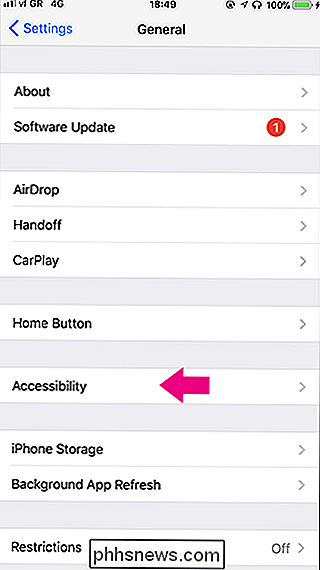
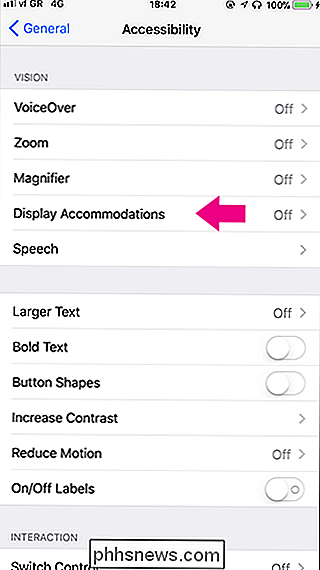
Välj Invertera färger och vrid sedan antingen Smart Invert eller Classic Invert on.
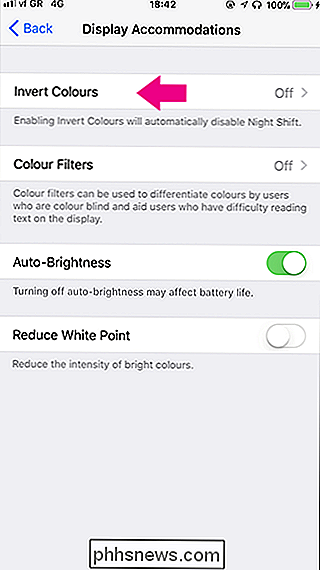
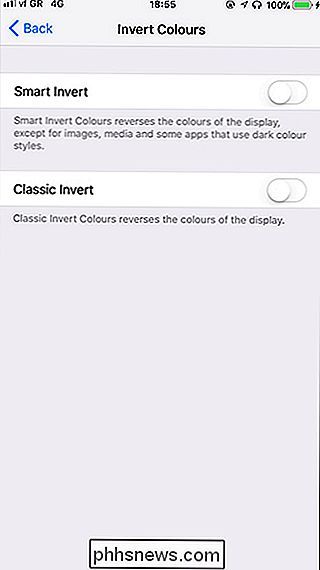
Vi rekommenderar Smart Invert eftersom det inte gör det. t invertera saker som bilder eller appar som redan använder ett mörkt färgschema. Nedan kan du se Twitter med mörkt läge aktiverat som det visas med Smart Invert till vänster och Classic Invert till höger.
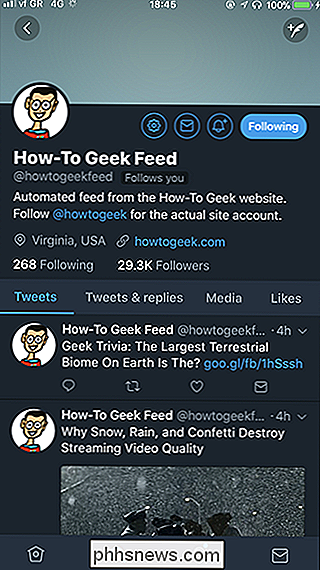
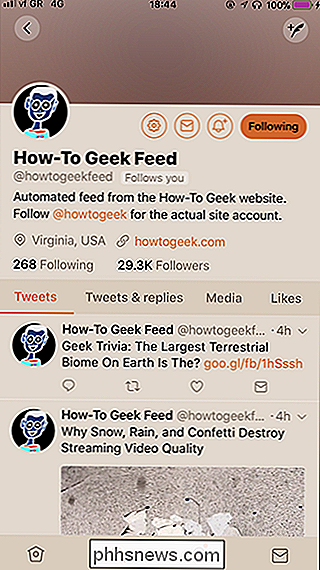
RELATED: Använd en Triple-Click på din iPhone för dessa användbara genvägar.
Om du vill slå inverterade färger på och av när du vill utan att behöva gräva i inställningsappen, kan du ställa in ett trippel-klicka på hemknappen som en genväg. Gå till Inställningar> Allmänt> Tillgänglighet> Tillgänglighetsgenväg och välj de funktioner du vill ha när du trippelklickar på hemknappen.
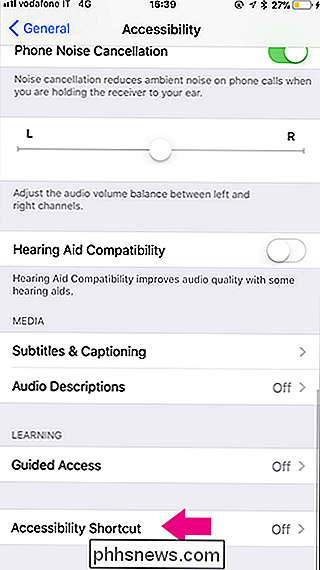
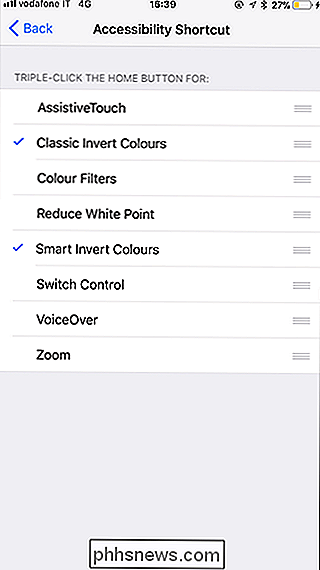
Nu när du trippelklickar på hemknappen får du möjlighet att snabbt aktivera (eller inaktivera ) inverterade färger.
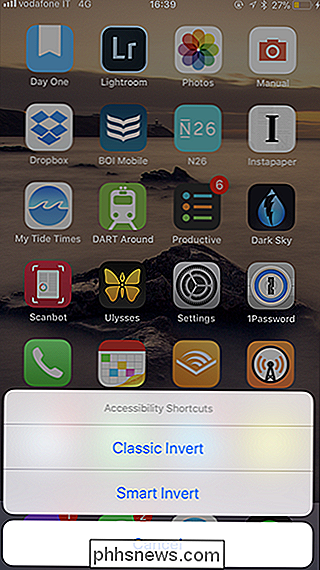

Skype är utsatt för en otäck användning: Växla till Windows Store-versionen
Om skrivbordsversionen av Skype finns på din Windows-dator är du utsatt för en väldigt otrevlig exploatering. Ett fel i Skypes uppdateringsverktyg kan ge attacker fullständig kontroll över ditt system, och Microsoft säger att det inte kommer att bli någon lösning snart. Lyckligtvis kan du undvika problemet helt genom att byta ut "desktop" -versionen av Skype med den som finns tillgänglig från Microsoft Store.

Så här skapar du en anpassad flik i Microsoft Office Ribbon
Office 2007 såg tillägget av Ribbon-funktionen, som vissa användare fann förvirrande. Du kan dock använda det till din fördel genom att lägga till egna flikar som innehåller kommandon du ofta använder. Detta möjliggör snabbare och enklare dokumentskapande. Vi använder Word i vårt exempel, men du kan även skapa egna flikar i de andra Office-apparaten.



